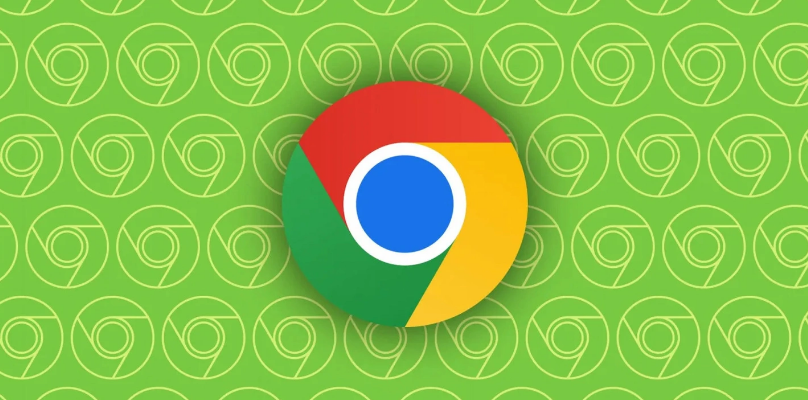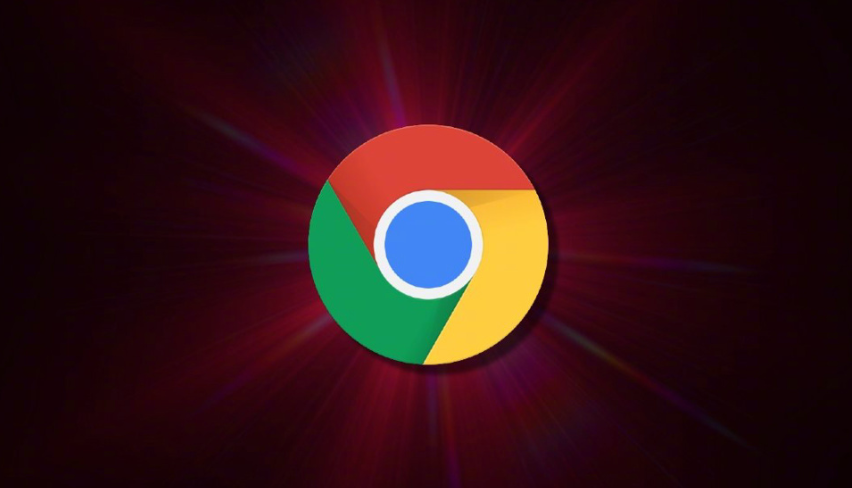内容介绍

以下是关于Chrome浏览器开发者工具使用基础教程的内容:
1. 打开开发者工具:在Windows和Linux系统中,按下`Ctrl+Shift+I`组合键;在Mac系统中,使用`Cmd+Option+I`组合键。或者点击右上角的三个点图标,选择“更多工具”,再点击“开发者工具”。也可以右键点击网页中的任意元素,选择“检查”或“审查元素”。
2. 了解主界面布局:Elements(元素)面板用于查看和编辑当前网页的HTML和CSS,实时预览页面结构的变化。Console(控制台)面板显示JavaScript代码的输出信息,包括错误、警告和日志,是调试JS代码的重要工具。Sources(资源)面板提供项目中所有资源的列表,包括HTML、CSS、图片等,并可以设置断点进行调试。Network(网络)面板监控网络请求和响应,分析加载时间、请求大小等,有助于优化网页性能。Application(应用)面板存储和管理应用数据,如本地存储、会话存储、索引数据库等。Performance(性能)面板记录和分析网页的性能,帮助开发者找出性能瓶颈。Audits(审计)面板对网页进行各种最佳实践的检查,提供改进建议。
3. 使用元素面板:在Elements面板中,将鼠标指针悬停在网页元素上,对应的HTML元素会在面板中高亮显示,点击可展开查看其详细结构和样式。还可双击元素进行编辑,修改文字内容或CSS样式,如更改颜色、字体大小等,页面会实时更新。
4. 利用控制台面板:在Console面板中,输入`console.log('测试信息')`,按回车键,会在控制台中显示“测试信息”,方便调试JavaScript代码时查看变量值、函数执行结果等。
5. 查看网络请求:在Network面板中,刷新网页,会列出所有网络请求。点击某个请求,可查看其详细信息,如请求头、响应头、响应体等,还能分析资源加载顺序和时间,优化网页性能。
6. 调试JavaScript代码:在Sources面板中,找到你想要调试的JavaScript文件,点击行号即可设置断点。当脚本运行到断点时,执行会自动暂停,你可以在控制台中检查变量状态、逐步执行代码(Step Over、Step Into、Step Out功能),从而定位问题所在。
综上所述,通过上述方法,您可以有效地进行Chrome浏览器的静默安装,提升部署效率。记得在安装前做好权限和环境准备,安装后及时验证并配置浏览器,确保其正常运行和满足使用需求。